Za organizacemi máme aplikace, které jim umožňují dělat jejich práci. A jednou funkcí, která na internetu nikdy nevyjde z módy, je chat. Proč tedy nemít vlastní chat ve vaší organizaci? To je přesně to, co nabízí instalace Let’s Chat na Ubuntu 20.04.
Co je Let’s Chat?
Podle webu projektu:
Let’s Chat je aplikace pro trvalé zasílání zpráv, která běží na Node.js a MongoDB . Je navržen tak, aby se dal snadno nasadit a dobře se hodí pro malé, intimní týmy.
Program je zdarma a open-source, vydaný pod licencí MIT. To znamená, že jej můžeme používat téměř za všech okolností, aniž bychom se museli obávat licencování nebo vysokých nákladů.
Je velmi užitečný v týmech práce na dálku a zvláště v této těžké době, ve které žijeme. Let’s Chat je tedy efektivní řešení ve svém oboru.
Některé z hlavních funkcí jsou:
- BYOS (přineste si svůj vlastní server). Takže váš server, vaše pravidla.
- Podpora pro ověřování LDAP / Kerberos.
- XMPP víceuživatelský chat (MUC)
- Můžete vytvořit více místností
- Rozhraní API podobné REST
- Aplikace je přeložena do mnoha jazyků
Poskytuje tedy také všechny možnosti, které můžete očekávat od chatu, jako je odesílání souborů, vytváření účtů, zmínky, podpora upozornění na ploše.
Instalovat Let's Chat na Ubuntu 20.04
Proces instalace Let’s Chat není složitý, ale k dosažení cíle vyžaduje řadu kroků. Aby to fungovalo správně, musíme nainstalovat závislosti a programy.
Pro tento příspěvek spustíme příkazy jako uživatel root na serveru Ubuntu 20.04 . V případě, že nemáte uživatele root, můžete příkazy spustit přidáním příkazu sudo při spuštění.
První krok:Instalace závislostí, Node.JS a MongoDB
Jakmile se připojíte k serveru nebo otevřete terminálovou relaci, musíte aktualizovat svou distribuci.
apt update
apt upgrade
Dále pokračujte v instalaci některých balíčků, které jsou závislostmi aplikace.
apt install curl gnupg2 unzip software-properties-common git build-essential
Dále je čas nainstalovat Node.JS prostřednictvím oficiálního úložiště pro řadu 10.x.
Takže to přidejte spuštěním
curl -sL https://deb.nodesource.com/setup_10.x | bash -
Nyní můžeme nainstalovat Node.JS spuštěním
apt install nodejs
Nainstalovanou verzi můžete zkontrolovat pomocí příkazu:
node -v
Ukázkový výstup:
v10.24.0
Poté musíme nainstalovat MongoDB. K tomu použijeme oficiální úložiště poskytnuté vývojáři MongoDB.
Nejprve přidejte klíč GPG, aby byla zajištěna integrita balíčků a aby systém tomuto novému zdroji softwaru důvěřoval
curl -fsSL https://www.mongodb.org/static/pgp/server-4.4.asc | apt-key add -
Nyní přidejte úložiště:
echo "deb [ arch=amd64,arm64 ] https://repo.mongodb.org/apt/ubuntu focal/mongodb-org/4.4 multiverse" | tee /etc/apt/sources.list.d/mongodb-org-4.4.list
Obnovte APT a nainstalujte MongoDB
apt update
apt install mongodb-org
Dále spusťte MongoDB a nechte jej spustit spolu se systémem. To zajišťuje, že když se systém restartuje, poběží také MongoDB.
systemctl enable --now mongod
Nyní zkontrolujte stav služby, abyste se ujistili, že je vše v pořádku.
systemctl status mongod
Ukázkový výstup:
● mongod.service - MongoDB Database Server
Loaded: loaded (/lib/systemd/system/mongod.service; enabled; vendor preset: enabled)
Active: active (running) since Thu 2021-02-25 16:46:10 CET; 1s ago
Docs: https://docs.mongodb.org/manual
Main PID: 7916 (mongod)
Memory: 58.7M
CGroup: /system.slice/mongod.service
└─7916 /usr/bin/mongod --config /etc/mongod.conf
Feb 25 16:46:10 atechtown systemd[1]: Started MongoDB Database Server.
Nyní můžeme nainstalovat Let’s Chat.
Druhý krok:Instalace a konfigurace Let's Chat
Se vším, co potřebujete, si nyní můžete nainstalovat Let’s Chat. Chcete-li to provést, naklonujte úložiště pomocí git příkaz
git clone https://github.com/sdelements/lets-chat.git
Ukázkový výstup:
Cloning into 'lets-chat'…
remote: Enumerating objects: 13287, done.
remote: Total 13287 (delta 0), reused 0 (delta 0), pack-reused 13287
Receiving objects: 100% (13287/13287), 21.23 MiB | 15.54 MiB/s, done.
Resolving deltas: 100% (7651/7651), done.
Otevřete vygenerovanou složku
cd lets-chat/
A nainstalujte aplikaci pomocí npm příkaz
npm install
Po dokončení procesu zkopírujte soubor výchozího nastavení a povolte jej.
cp settings.yml.sample settings.yml
A spusťte aplikaci následujícím příkazem:
npm start
Pokud získáte výstupní obrazovku, jako je ta na obrázku, pak je vše v pořádku.

I když je spuštění aplikace snadné, je lepší s ní zacházet jako se systémovou službou. Dokončete tedy spuštění Let’s Chat stisknutím CTRL + C klíče.
Poté vytvořte nový soubor pro konfiguraci služby
nano /etc/systemd/system/letschat.service
A přidejte následující konfiguraci
[Unit]
Description=Let's Chat Server
Wants=mongodb.service
After=network.target mongod.service
[Service]
Type=simple
WorkingDirectory=/root/lets-chat
ExecStart=/usr/bin/npm start
User=root
Group=root
Restart=always
RestartSec=9
[Install]
WantedBy=multi-user.target
Poté uložte změny a zavřete editor
Obnovte konfiguraci služby spuštěním:
systemctl daemon-reload
Spusťte službu a povolte její spuštění se systémem.
systemctl start letschat
systemctl enable letschat
Nyní zkontrolujte stav, abyste se ujistili, že je vše v pořádku.
systemctl status letschat
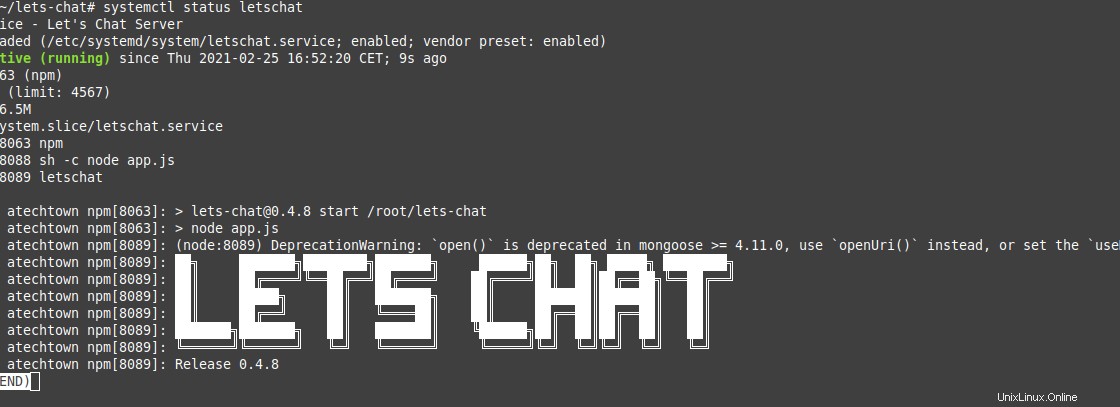
Takže Let’s Chat je v provozu.
Třetí krok:Konfigurace Ngnix pro Let's chat na Ubuntu 20.04
Aplikace Let’s Chat funguje pod portem 5000 které musíte otevřít ve firewallu. Můžeme však nakonfigurovat Ngnix jako reverzní proxy pro aplikaci pro usnadnění přístupu k aplikaci.
To je docela jednoduché, nejprve nainstalujte Nginx
sudo apt install nginx
A vytvořte konfigurační soubor pro Let’s Chat.
nano /etc/nginx/sites-available/letschat.conf
A přidejte následující obsah:
server {
server_name letschat.atechtown.test;
listen 80;
access_log /var/log/nginx/lets_chat-access.log;
error_log /var/log/nginx/lets_chat-error.log;
location / {
proxy_set_header X-Real-IP $remote_addr;
proxy_set_header Host $host;
proxy_http_version 1.1;
proxy_set_header Upgrade $http_upgrade;
proxy_set_header Connection 'upgrade';
proxy_cache_bypass $http_upgrade;
proxy_pass http://127.0.0.1:5000;
}
}
Z těchto hodnot musíte upravit server_name hodnotu k hodnotě vaší domény.
Když opustíte editor, musíte povolit novou konfiguraci:
ln -s /etc/nginx/sites-available/letschat.conf /etc/nginx/sites-enabled/
Upravte také možnost v nastavení Nginx. Otevřete konfigurační soubor Nginx:
nano /etc/nginx/nginx.conf
A pod http přidejte následující hodnotu
server_names_hash_bucket_size 64;
Opět uložte změny a zavřete editor. A nyní můžete restartovat Nginx.
systemctl restart nginx
Volitelné:Nainstalujte certifikáty Certbot a Let’s Encrypt
Pokud bude instance Let’s Chat dostupná na internetu, pak je vhodné zajistit větší zabezpečení přenášených dat.
Nainstalujte si tedy bezpečnostní certifikáty pro přístup k webu, což umožňují Certbot a Let’s Encrypt.
Nainstalujte tedy Certbot a plugin Nginx.
apt install certbot python3-certbot-nginx
Poté vytvořte nový certifikát pro svůj web pomocí následujícího příkazu:
certbot --nginx --agree-tos --redirect --hsts --staple-ocsp --email [your-email] -d [your-domain]
Nahraďte uvedené hodnoty svými vlastními.
Poté restartujte Ngnix, aby se změny projevily.
systemctl restart nginx
Čtvrtý krok:Přístup k rozhraní Let's Chat
Nyní musíme otevřít webový prohlížeč a otevřít https://your-domain abychom viděli přihlašovací obrazovku Let’s Chat.
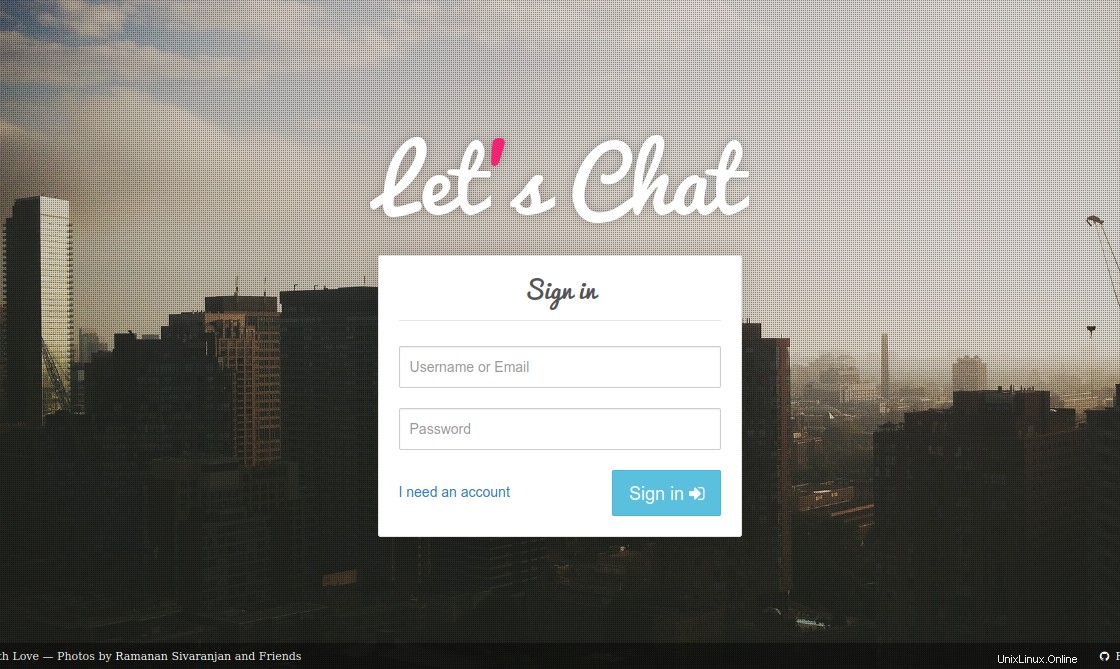
Nyní si musíte vytvořit nový účet kliknutím na Potřebuji účet odkaz.
Tím se dostanete na obrazovku, kde se můžete bez problémů zaregistrovat.
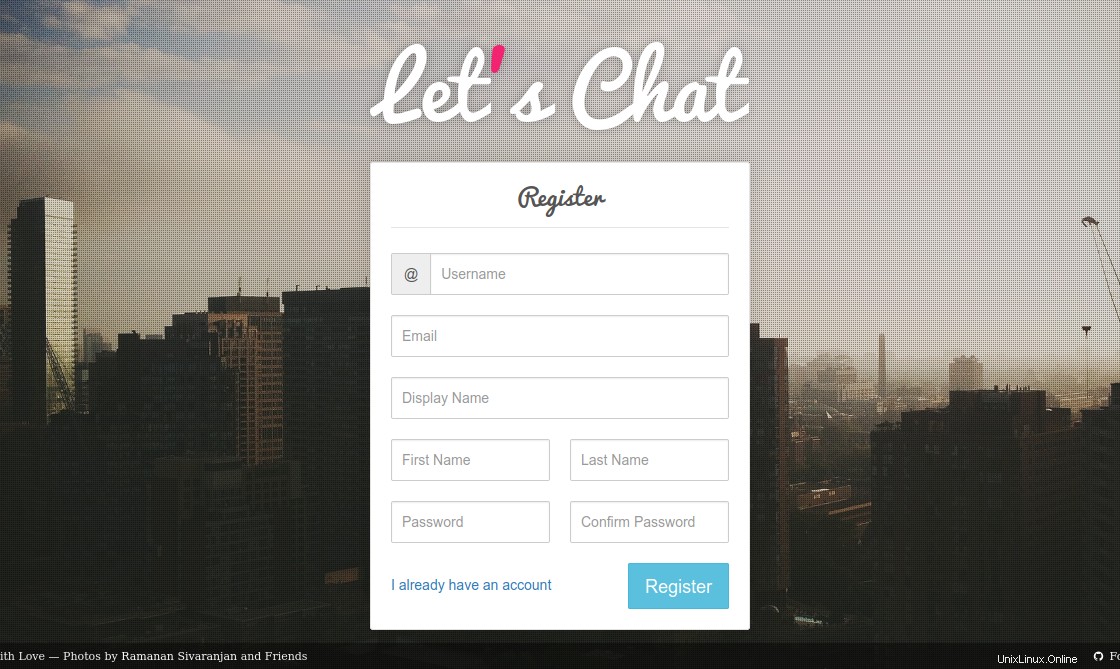
Poté se vraťte na přihlašovací obrazovku, přihlaste se pomocí svých přihlašovacích údajů a budete mít přístup k aplikaci.
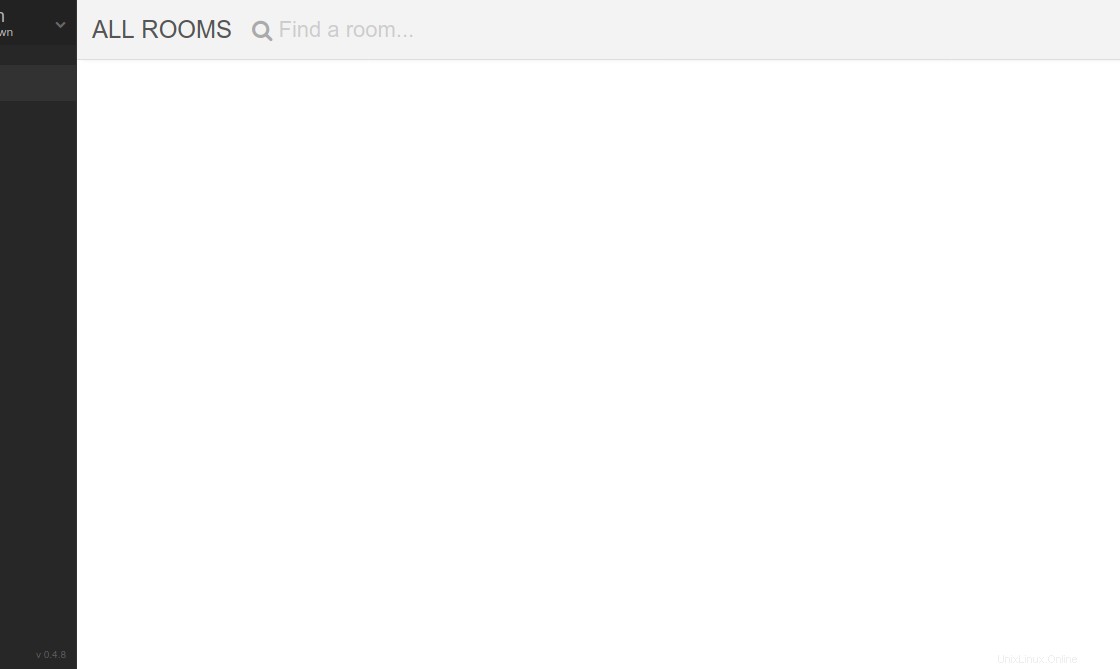
Závěr
Open Source aplikace hrají dnes v mnoha společnostech klíčovou roli. Jedním z nich je Let’s Chat, který umožňuje nasazení velmi kompletního chatovacího programu pro malé pracovní týmy, ale s mnoha možnostmi a s open source licencí, která vám umožní jej bez problémů používat.
Věděli jste, že Let’s Chat? chceš to nainstalovat? co myslíš? zanechte nám komentář a sdílejte příspěvek.
Děkuji za přečtení.